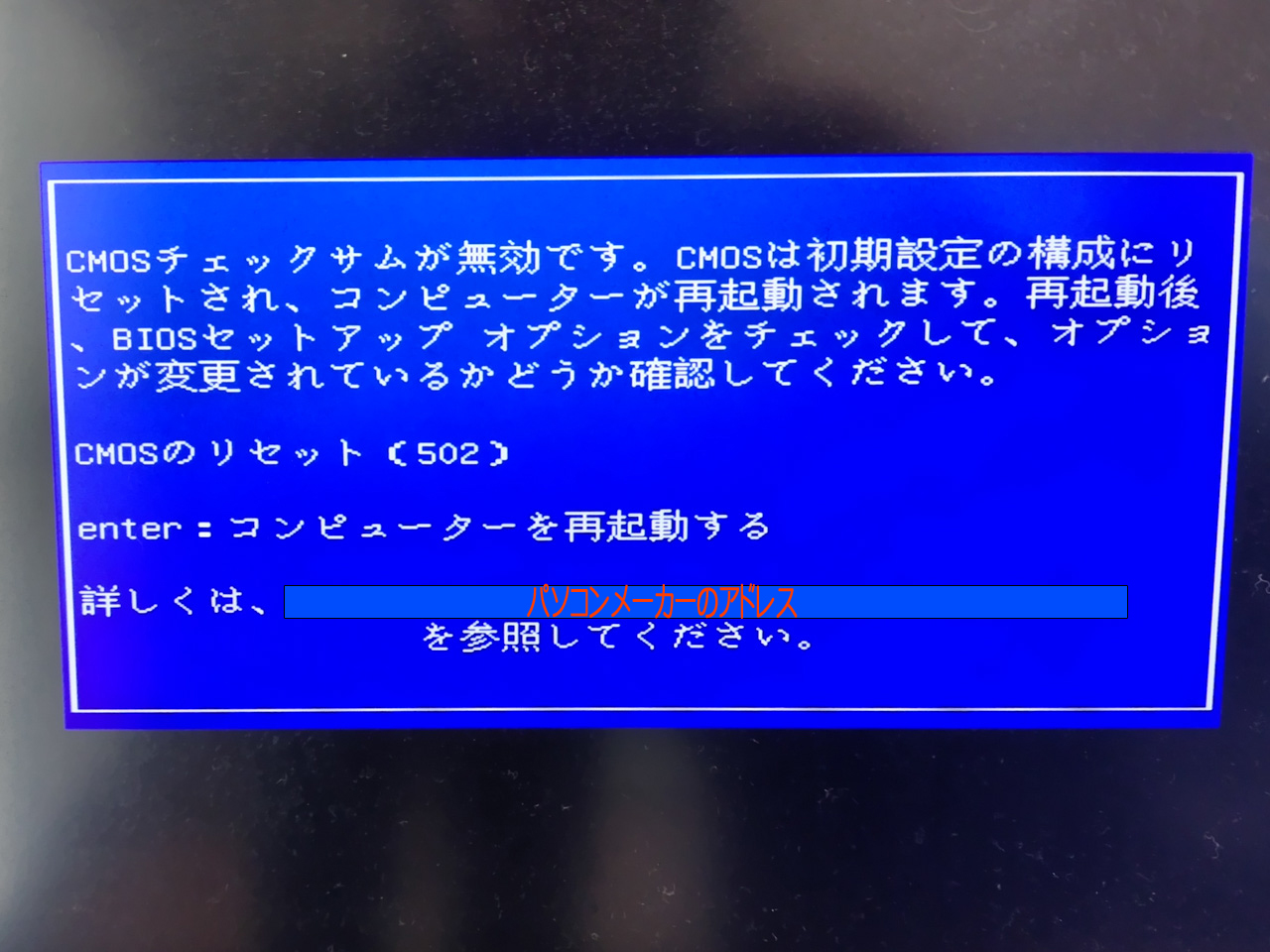こんにちは、えみゅママです!
先日からCMOSエラーやらなんやらで苦しめられているえみゅママですが・・・・・
今度は、電源を入れた後に、CドライブとDドライブの構成のハードディスクの表示から、Dドライブが見えなくなった!!
うちのPCは約6年前のもの。
SSDのCドライブと、普通のハードディスクも挿してあってDドライブという構成ですが、今回起動した後、以下のようになりました。
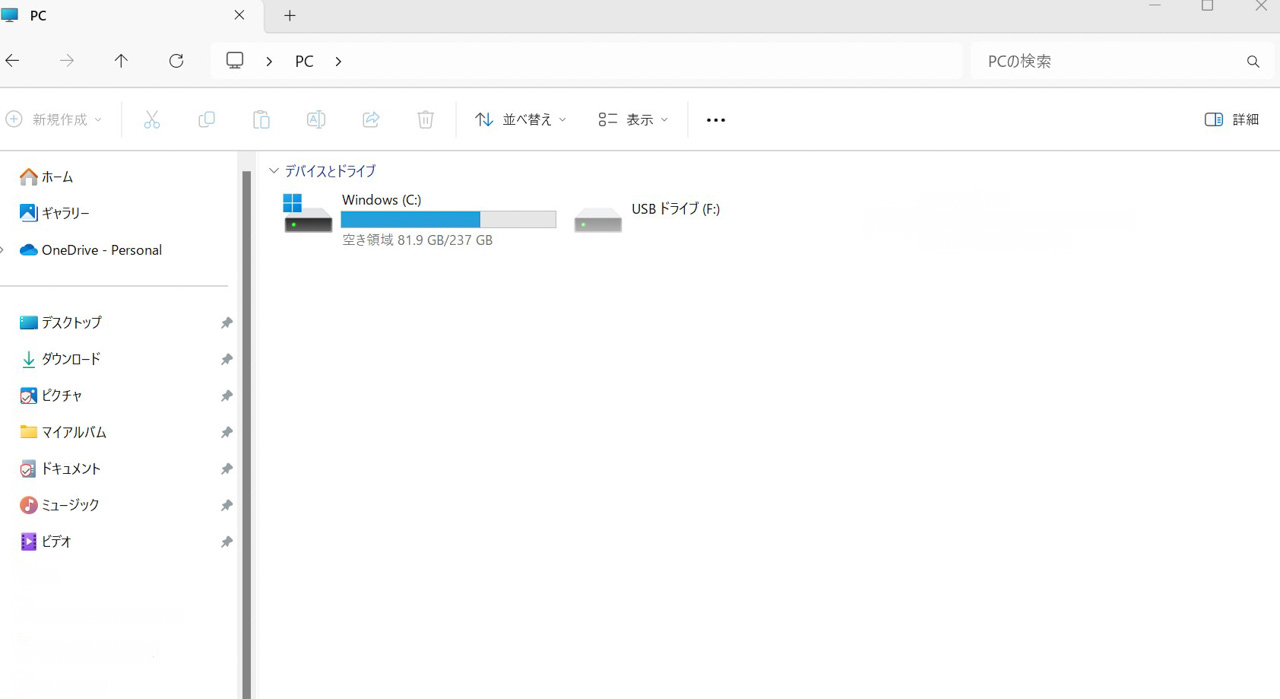
ゲゲッ!!Dディスクがない!(今、画像を貼っていて、DVDドライブも無いことに気がついた!)
これに気がついたのは、デスクトップのアイコンで、Dドライブに入れてあったものが、すべて白紙のアイコンになっていたため。
過去に一度だけ(もうずいぶん前ですが)、同じ症状になったことがあり、その時は、再起動したら直ったので、今回も一度普通に再起動・・・・・
あれ?復帰しない!!
もう一度、再起動しても、上記のまま。
で、調べた結果。
パソコンのDドライブが突然消えてしまう原因
1. Windowsシステムエラー
メモリ不足等でパソコンに負荷がかかり一時的にドライブが表示されなくなる
2. 接続エラー
なんらかの原因で、ドライブの接続不良(断線など)が起こっている場合
3. ハードウェアの不具合
物理的に、ハードディスクが壊れている、または、パソコンが壊れている
とりあえず、今回は 1. Windowsシステムエラー を疑うこととしました。
で、Dドライブ表示の復帰方法。結論から言うと、『パソコンを完全再起動させる』という方法。
パソコンの再起動?
さっきしましたけど?
でも、よくよく調べてみると、パソコンって高速起動させるために、パソコンの構成情報とかを保持したままになっていて、通常のスタートボタンからの『再起動』っていわば『(起動の読み込み手順をいろいろすっ飛ばした)高速再起動』らしいのです。
1. 『ディスクの管理』画面を呼び出す
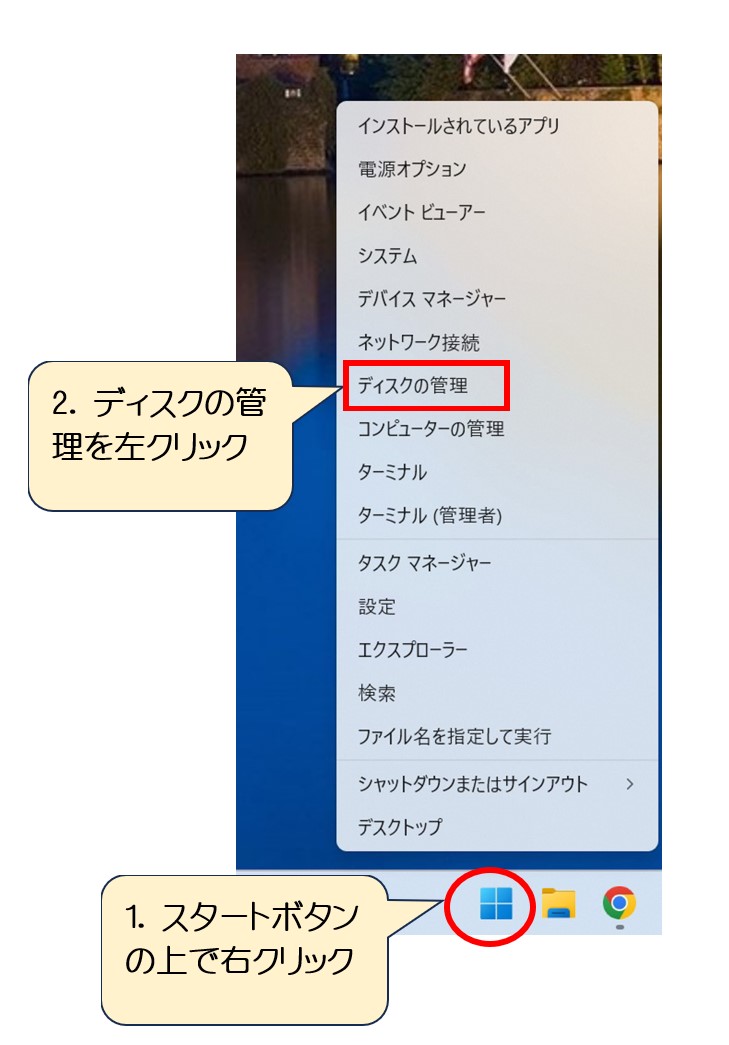
スタートボタン右クリック → ディスクの管理を左クリック します。
2. 管理画面でディスクの再スキャンをする
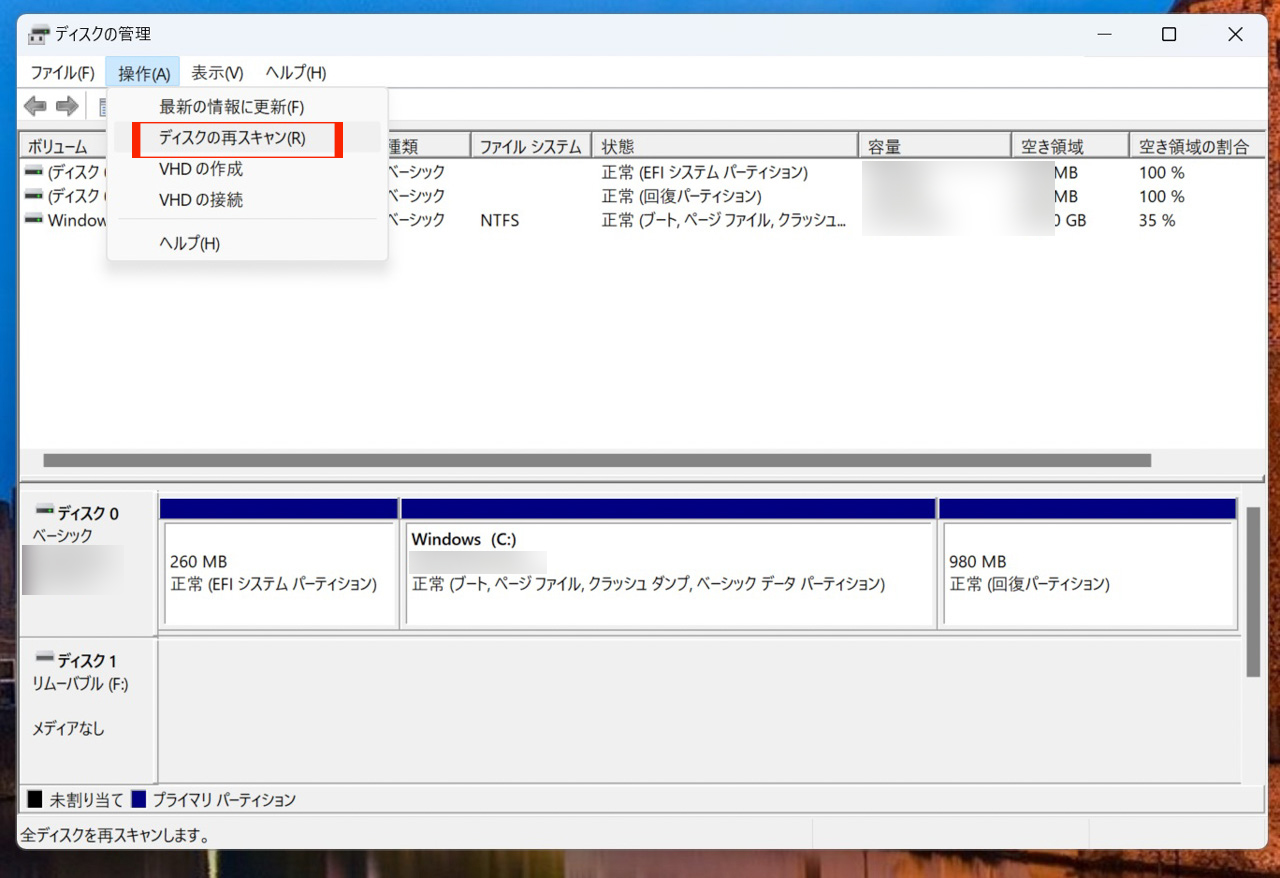
『操作タブ』をクリック → ディスクの再スキャンをして、Dが出てくるかどうかを調べます。
私の場合、ここでもDは表示されませんでした(+_+)
3. シフトキーを押しながら再起動をクリック
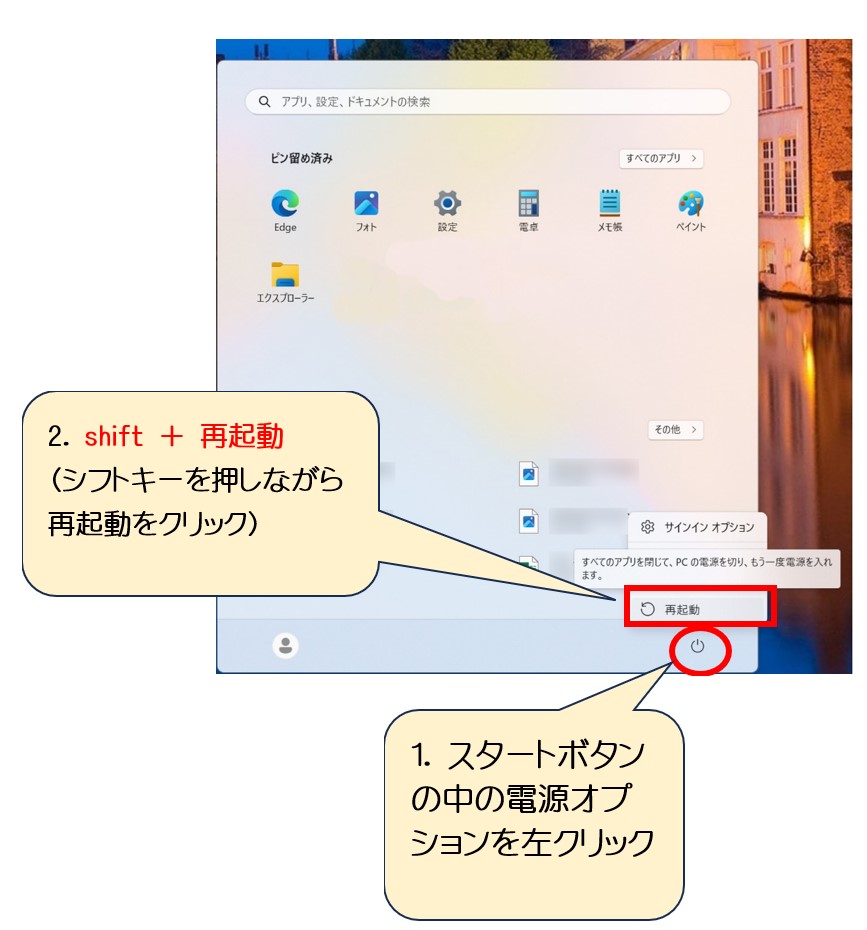
シフトキーを押しながら・・・・というのがミソらしい。ここでは一応、シフト+再起動しましたが、シフト+シャットダウンでも、完全シャットダウンになるらしいですので、完全シャットダウンしてから再度電源をつけても良いのかもしれない。
4. 青い『オプションの選択』画面が出てくるので、PCの電源を切るをクリック
ちょっと、写真が撮れなかったんですが、青い、『オプションの選択』画面が出てくるので、『PCの電源を切る』を左クリック。
すると、完全シャットダウン状態になるので、再度電源を入れる。
さて、幸いなことに、ここで電源を入れたのち、私のDドライブ(DVDドライブも)は無事、復帰してくれました(´▽`) ホッ
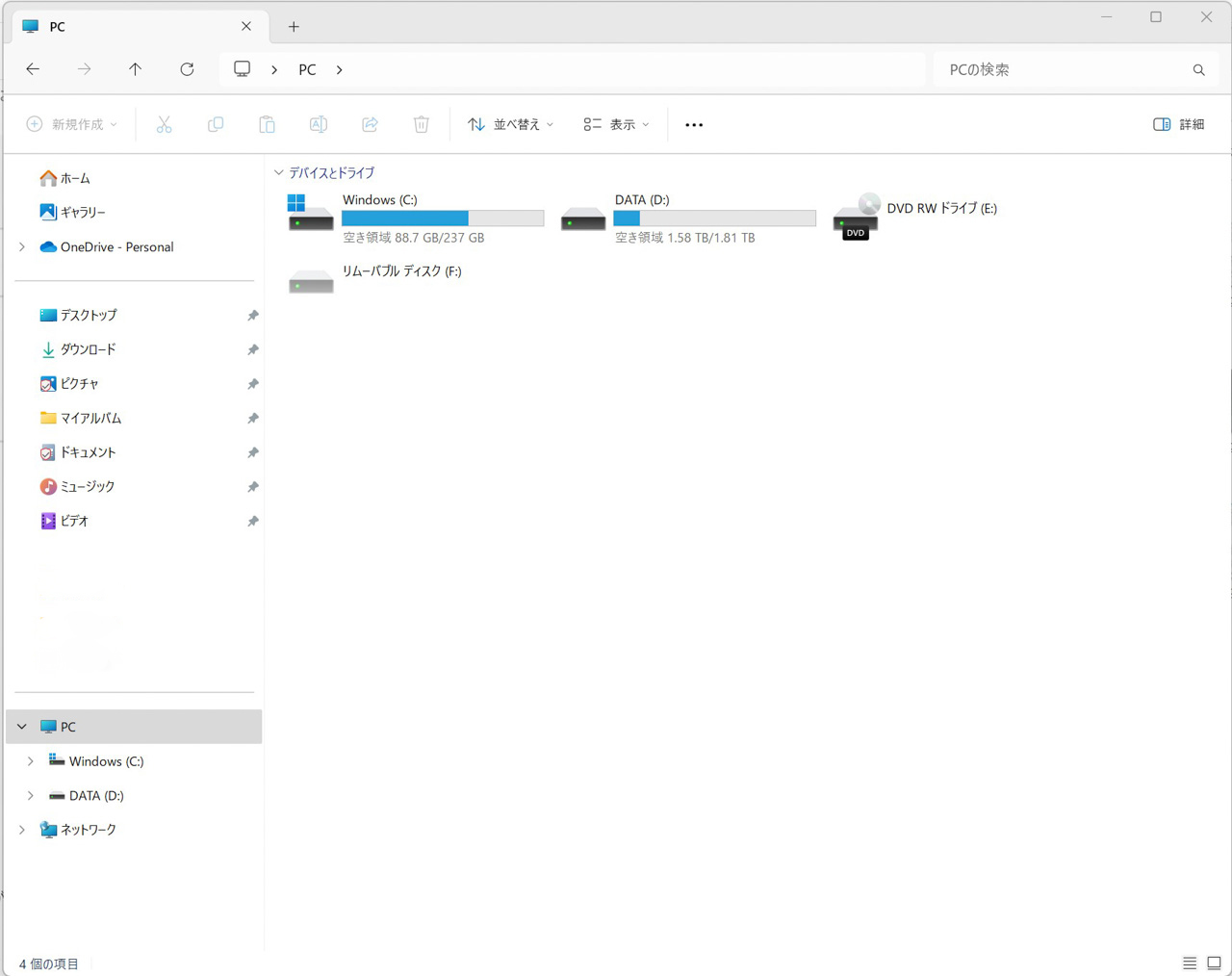
念のため、先ほどのディスクの管理画面を呼び出すと、
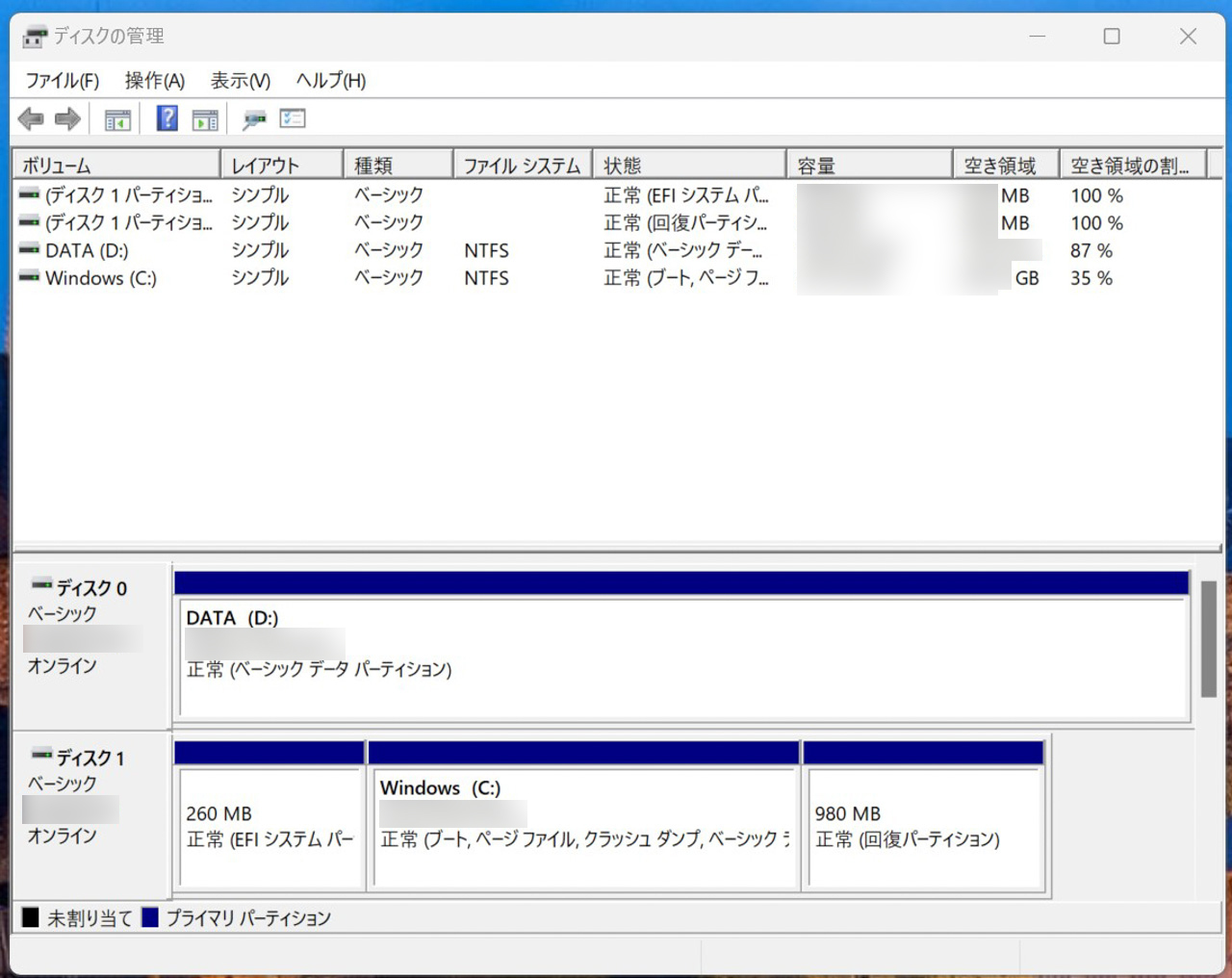
良かった!ちゃんとDドライブが認識されていました。
もし、完全再起動してもDがでてこなかったら、接続不良やハードの異常を考えなければなりません。
その場合の話をしだすとややこしくなるので、今回は完全再起動どまりとします。
ただ・・・・・・・
結論から先に言います・・・・・・。
Dドライブの復帰には成功しましたが、多分、うちのPCはハード異常だったようです。マザーボードの具合が悪い(電力自体は、LANのランプは通常についているようなんで、供給されているかと)。
D復帰した以降、電源を入れても、起動しにくくなっています。
何回も電線を抜き差しして、パチパチテーブルタップのオレンジのボタンを付け消しすると、何十回かに1度は(まだ)起動する状態。
昔はPCを自作していた時代もあったんですが、ここ10数年はレディーメイドのPCを使っているので、泣く泣く新PCを発注し、現在、届くのを待っている状態です( ノД`)シクシク…
週明けには新PCが来るので、次の話題は、グラフィックボードについてのトピックにしようと思います。